MacOS下如何删除APP以及启动台中残留的无效图标 |
您所在的位置:网站首页 › mac应用快捷方式 › MacOS下如何删除APP以及启动台中残留的无效图标 |
MacOS下如何删除APP以及启动台中残留的无效图标
|
1.在MacOS下如何删除APP呢?
首先,我们打开启动台,用鼠标按着一个APP图标不动,直到出现下图情况: 首先我们需要找到com.apple.dock.launchpad文件夹: 打开访达,点击前往,再点击前往文件夹,如下图: 出现这种情况可能是因为你在第一步(删除访达中的应用程序时)没有删除干净,这时你需要打开访达,打开应用程序,在搜索框里搜一下你要删除的APP的名字,搜到了以后,把它移动到废纸篓里就可以啦。 注:有的时候由于操作不当或者其他的原因,下载的APP不一定只出现在访达的应用程序里,其他的地方还有。 |
【本文地址】
今日新闻 |
推荐新闻 |
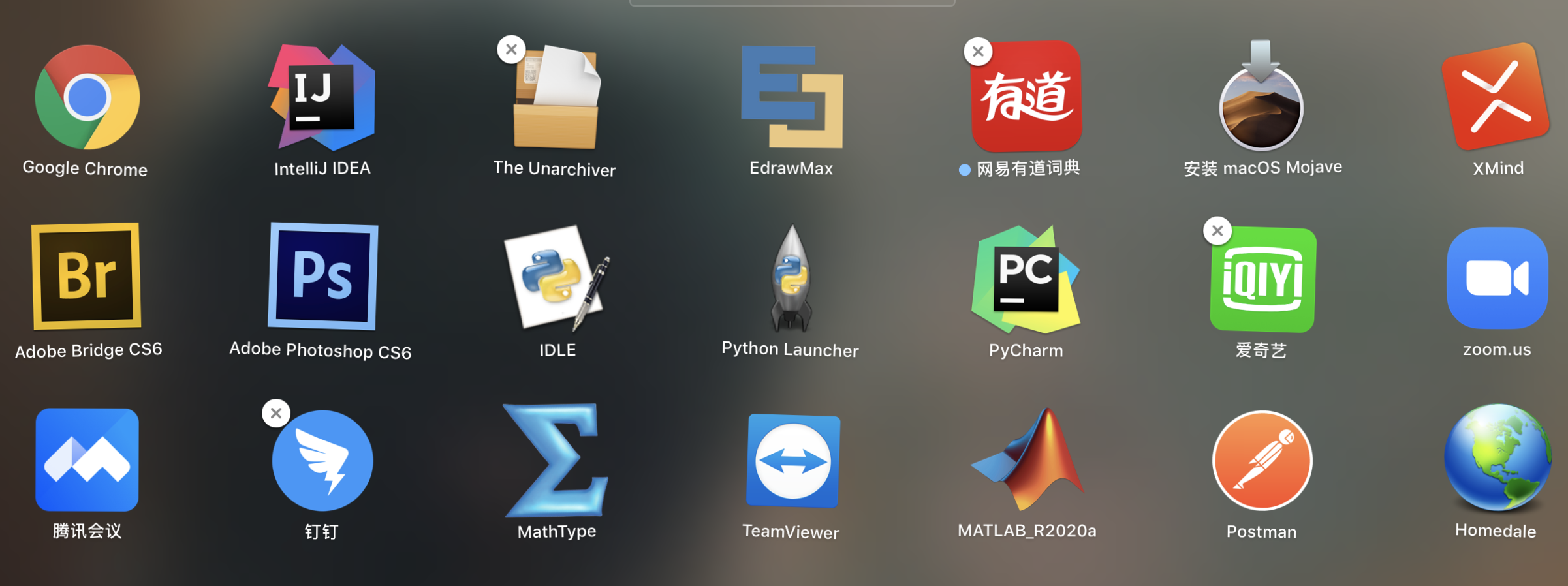 其中,图标上出现小叉叉的就可以点击小叉叉进行删除;没有出现小叉叉的APP,就要打开访达,再打开应用程序,找到你要删除的APP图标,拖到废纸篓里,然后再清倒废纸篓,这样APP就被删除啦。 可是你会发现,这样删除以后,打开启动台,一般情况下启动台的图标也自动删除了。 但是,如果打开启动台发现,被删除的APP还残留了图标在启动台,怎么办呢?如何清理启动台中残留的无效图标呢?
其中,图标上出现小叉叉的就可以点击小叉叉进行删除;没有出现小叉叉的APP,就要打开访达,再打开应用程序,找到你要删除的APP图标,拖到废纸篓里,然后再清倒废纸篓,这样APP就被删除啦。 可是你会发现,这样删除以后,打开启动台,一般情况下启动台的图标也自动删除了。 但是,如果打开启动台发现,被删除的APP还残留了图标在启动台,怎么办呢?如何清理启动台中残留的无效图标呢?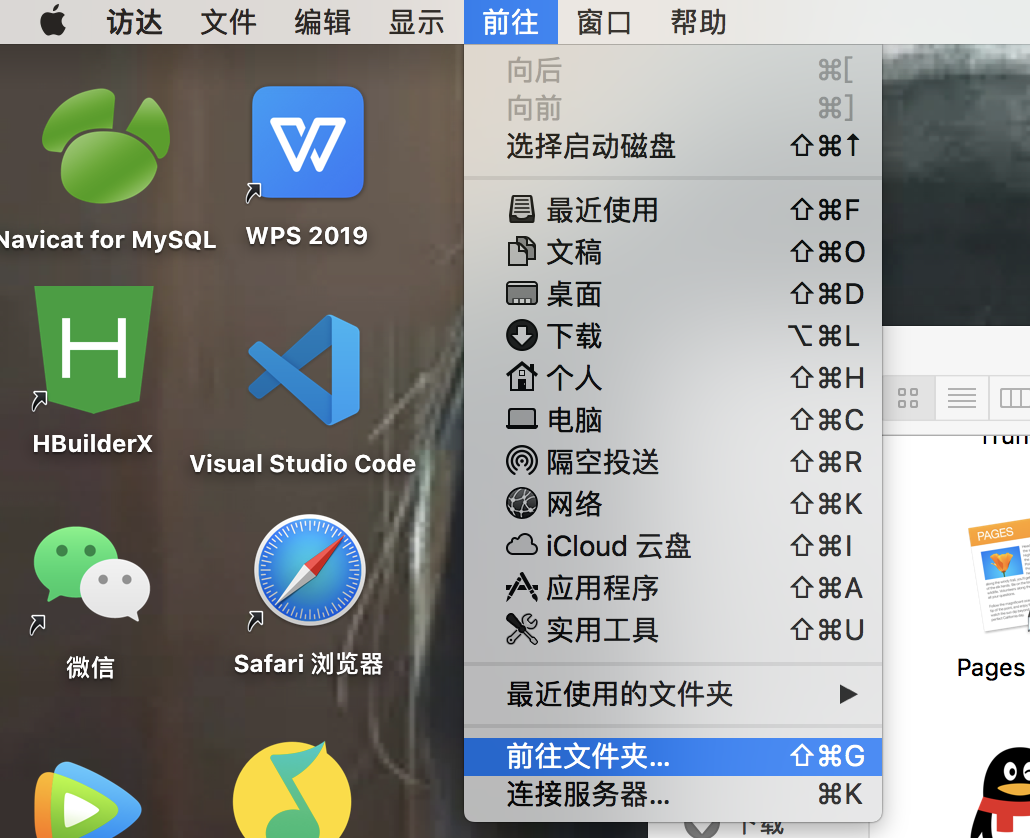 输入地址/private/var/folders,点击前往:
输入地址/private/var/folders,点击前往:  然后在里边自己尝试找到 com.apple.dock.launchpad 这个文件夹:
然后在里边自己尝试找到 com.apple.dock.launchpad 这个文件夹: 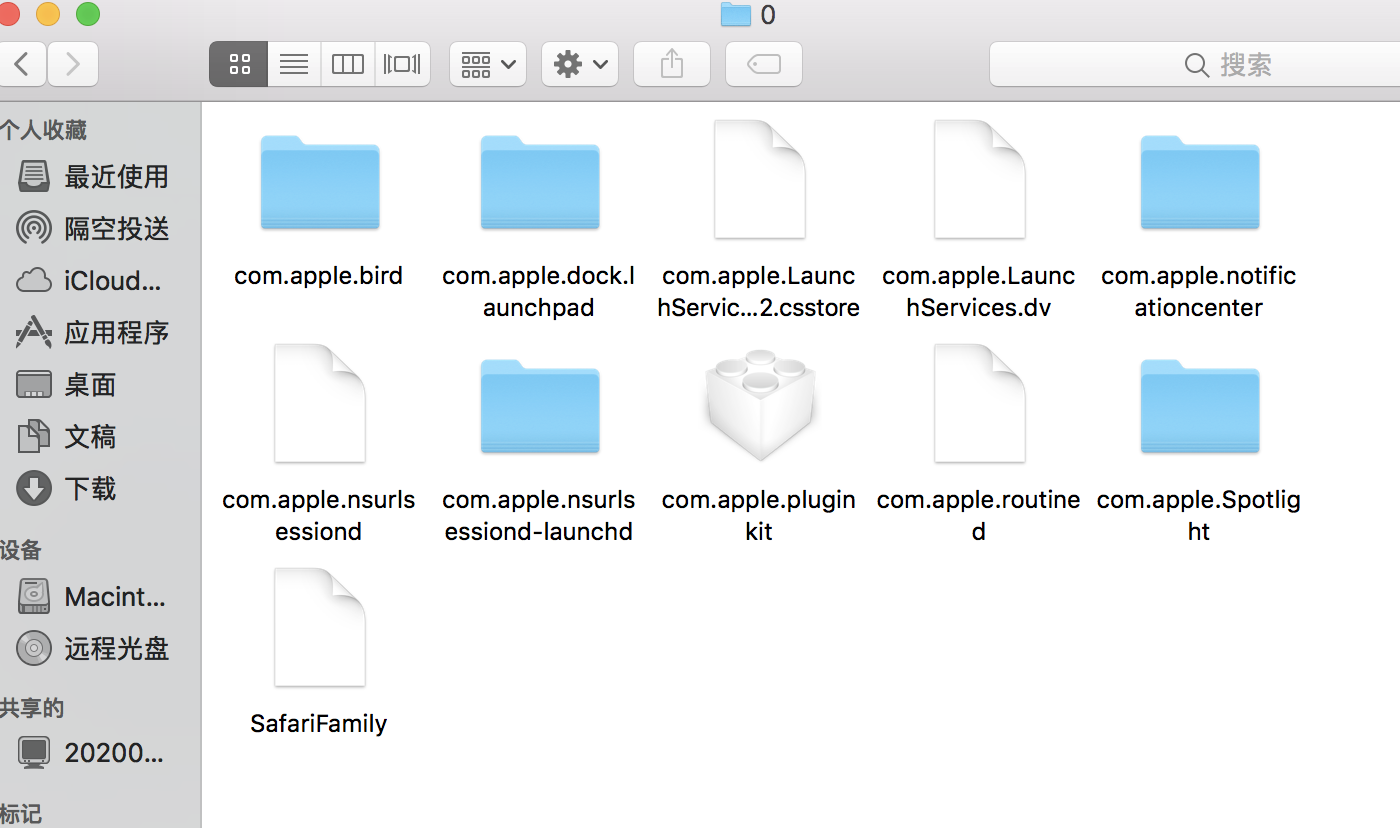 这个文件夹的位置大家可能不太一样,总之,输入地址/private/var/folders之后,在里面的各个文件夹下找一找就可以找到。 找到 com.apple.dock.launchpad 这个文件夹后,打开这个文件夹,选择里面的一个文件显示简介,如下:
这个文件夹的位置大家可能不太一样,总之,输入地址/private/var/folders之后,在里面的各个文件夹下找一找就可以找到。 找到 com.apple.dock.launchpad 这个文件夹后,打开这个文件夹,选择里面的一个文件显示简介,如下:  复制路径,打开终端,输入cd,复制刚才的路径,点击回车进入此路径:
复制路径,打开终端,输入cd,复制刚才的路径,点击回车进入此路径:  然后在终端输入命令:sqlite3 db "delete from apps where title='应用名称';"&&killall Dock,其中,应用名称就是你想删除的应用名,例如,我的是‘Homedale’:
然后在终端输入命令:sqlite3 db "delete from apps where title='应用名称';"&&killall Dock,其中,应用名称就是你想删除的应用名,例如,我的是‘Homedale’:  点击回车执行命令后,你就会发现启动台中残留的无效图标已经被清除了。
点击回车执行命令后,你就会发现启动台中残留的无效图标已经被清除了。